Win10遇到蓝屏代码0xc0000034怎么办? |
您所在的位置:网站首页 › win10进不去系统蓝屏怎么办 › Win10遇到蓝屏代码0xc0000034怎么办? |
Win10遇到蓝屏代码0xc0000034怎么办?
|
当前位置:系统之家 > 系统教程 > Win10遇到蓝屏代码0xc0000034怎么办?
Win10遇到蓝屏代码0xc0000034怎么办?
时间:2021-06-22 14:46:24 作者:陈坤 来源:系统之家 1. 扫描二维码随时看资讯 2. 请使用手机浏览器访问: https://m.xitongzhijia.net/xtjc/20210622/215546.html 手机查看 评论 反馈  网盘下载
Win10 21H2 64位企业版 V2021
网盘下载
Win10 21H2 64位企业版 V2021
大小:4.58 GB类别:Windows 10系统 大家都知道,近期有用户反应电脑无法开机显示蓝屏,提示0xc0000034 错误代码。导致电脑出现蓝屏的原因有很多,而蓝屏代码0xc0000034一般是是电脑突然断电导致关机,磁盘受损引起的。出现这种情况不一定需要重装系统。现在就和大家分享下通过使用系统工具来修复0xc0000034无法开机的修复方法,感兴趣的朋友不要错过了。 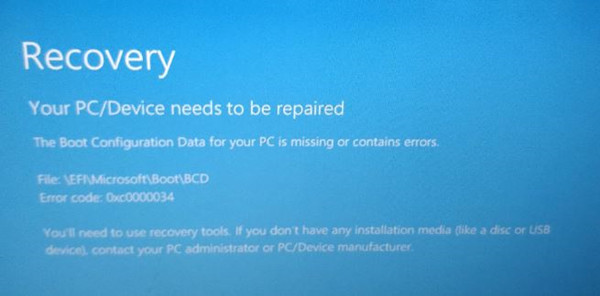
蓝屏代码0xc0000034系统进不去。 1、重启计算机,当现实Windows10 的LOGO时按住电源键不要松开,强制关机,一般重复3次即可进去修复界面。 2、进入修复界面后点击【疑难解答】 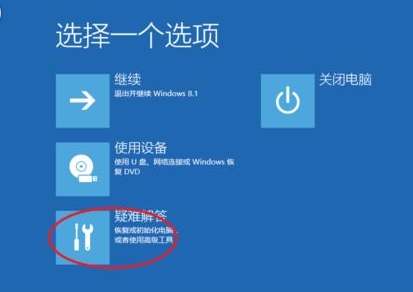
3、接着点击【高级选项】 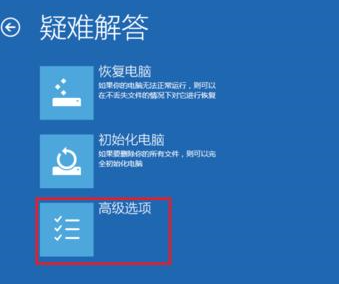
4、点击【命令提示符】 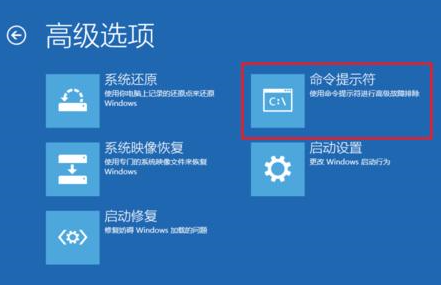
5、在跳出的命令提示符框中输入:bootrec/rebuildbcd然后按下回车键等待修复完成,重新启动电脑看看能否进入桌面。 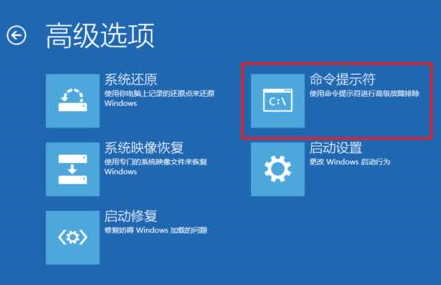 标签
win10教程
标签
win10教程
Win10电脑怎么电脑磁盘分区格式? 下一篇 > Win10系统硬盘安装失败怎么办? 相关教程 Win10怎么设置专注助手优先级 如何下载Win10专业工作站版,一招轻松搞定! Win10如何设置电脑休眠时间 Win10电脑空间音效怎么打开,试试这3种方法! Win10哪个版本适合自己-适合日常使用的Win10... 老电脑最好用的系统Win10版本下载推荐 Win10系统图片大小的设置步骤-【图文】 Win10怎么开启记录个人键入功能 Win10电脑打开单声道音频的方法-【图文】 Win10电脑更改共享设置的方法-【图文】
Win10打印机共享0x0000709怎么解决?打印机操作无法完成错误0x0000709解决方法 
Win10 ltsc是什么版本?Win10 Ltsc版和普通版有什么区别? 
机械革命如何进入bios?机械革命进入bios的操作方法 
0xc0000225是什么原因?怎么解决? 发表评论共0条  没有更多评论了
没有更多评论了
评论就这些咯,让大家也知道你的独特见解 立即评论以上留言仅代表用户个人观点,不代表系统之家立场 |
【本文地址】
今日新闻 |
推荐新闻 |